从零开始:详尽的AI安装教程,带你了解如何设置和配置人工智能环境 (从 零开始)
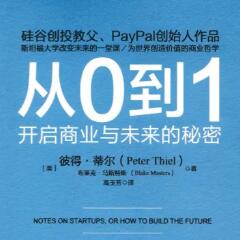
引言
随着人工智能技术的快速发展,越来越多的个人和企业希望能够深入了解并掌握AI相关知识。对于初学者而言,从零开始安装和配置人工智能环境可能显得复杂而乏味。本文将为您详细解析AI环境的安装流程,帮助您轻松上手,掌握基本的设置和配置技巧。
第一步:了解AI环境的组成
在开始安装之前,我们首先要了解一个完整的AI环境通常包括哪些组成部分。一般来说,AI环境主要由以下几部分构成:操作系统、编程语言(如Python)、深度学习框架(如TensorFlow、PyTorch)、数据处理工具(如Pandas、NumPy)以及一些必要的库和插件。
选择合适的操作系统至关重要。Windows、macOS和Linux都是可选的系统,其中Linux因其开源和灵活性,常被视为AI开发的首选。
第二步:选择合适的操作系统
如前所述,我们可以选择Windows、macOS或Linux作为我们的操作环境。在选择时,可以考虑以下因素:
-
兼容性:
确保所选操作系统与所需的深度学习框架和库兼容。 -
社区支持:
Linux在AI开发领域有着广泛的社区支持,提供丰富的教程和解决方案。 -
个人喜好:
根据个人使用习惯选择适合自己的操作系统。
对于初学者,建议选择Ubuntu或其他用户友好的Linux发行版,以便于后续的包管理和依赖配置。
第三步:安装Python
Python是AI开发的主流编程语言。虽然大多数Linux发行版自带Python,但我们仍然建议安装最新版本。可以前往Python官方网站下载并按照提供的指南进行安装。
安装完成后,可以通过命令行输入“python –version”或“python3 –version”来验证安装是否成功。
第四步:配置虚拟环境
为了管理Python库及其依赖,使用虚拟环境是一个好习惯。我们可以使用`venv`或`virtualenv`来创建虚拟环境。通过以下命令可以快速创建一个新的虚拟环境:
python3 -m venv myenv激活虚拟环境的命令因系统而异。在Linux和macOS上,可以使用:
source myenv/bin/activate而在Windows上,则是:
myenvScriptsactivate激活后,您将看到命令行前面显示虚拟环境的名称,这表明您已成功进入该环境。
第五步:安装深度学习框架
安装深度学习框架是构建AI应用的关键步骤。TensorFlow和PyTorch是当前最流行的两个框架。您可以根据项目需求选择其中一个进行安装。
以TensorFlow为例,可以在激活的虚拟环境中运行以下命令进行安装:
pip install tensorflow对于PyTorch,安装命令可能会根据CUDA版本不同而有所不同,您可以参考PyTorch官方网站的推荐安装命令。安装完成后,同样通过命令行验证框架是否安装成功:
python -c "import tensorflow as tf; print(tf.__version__)"替换`tensorflow`为`torch`即可验证PyTorch的安装。
第六步:安装数据处理工具
在AI开发过程中,数据处理和分析是不可或缺的环节。Pandas和NumPy是两个常用的库。您可以通过以下命令在虚拟环境中安装它们:
pip install pandas numpy安装完成后,您可以通过导入这些库来验证安装是否成功:
python -c "import pandas as pd; import numpy as np"
总结与后续步骤
至此,您已经成功搭建了一个基础的人工智能环境,包括Python、深度学习框架以及数据处理工具。接下来的步骤将是通过在线教程、课程或书籍深入学习AI算法及应用。
本教程旨在为初学者提供一个明确的从零开始的指导,帮助大家在人工智能领域迈出第一步。随着您技能的提升,您可能会考虑更高级的配置和工具,如Jupyter Notebook、Docker等,以便提高开发效率和便携性。

